2024-08-13 更新
読了5分
学校や大企業は、対応する iDevices に Lightspeed MDM プロファイルをインストールして、学生や従業員にそれぞれ提供されたデバイスで実行されるアクティビティを追跡および制限します。しかし、学校での学習や勤務先の会社へのサービスが終了し、デバイスに課せられた制限を解除したい場合はどうすればよいでしょうか。この記事は、iPhone または iPad のあらゆるモデルから Lightspeed MDM プロファイルを削除する方法を説明するためにまとめられているため、ここで役立ちます。
iPhone/iPad から Lightspeed MDM プロファイルを削除すると何が起こりますか?
iPhone または iPad から Lightspeed MDM プロファイルの削除が完了すると、デバイスに課せられた制限が自動的に解除されます。つまり、学校や勤務先の企業は、デバイス上でのアクティビティを制御および追跡できなくなります。
認証情報を含む Lightspeed MDM プロファイルを削除する確実な方法
iPhone または iPad に Lightspeed MDM プロファイルのログイン資格情報を持っている場合は、次のいずれかの方法でプロファイルを削除できます。最も簡単な方法を確認して実行してください。
方法1.設定でMDMプロファイルを削除する
設定パネルは、iDevice にリンクされた MDM プロファイルを制御するための強力なツールです。このパネルを使用すると、正しい資格情報 (ユーザー名とパスワード) が手元にあるため、iPhone または iPad から Lightspeed MDM プロファイルを無料で削除できます。
iPhone または iPad の設定から Lightspeed MDM プロファイルを削除する方法は次のとおりです。
- こちらへ 設定 iDevice で。
- タップ 一般 > VPNとデバイス管理 表示される後続の画面でそれに応じて操作します。
- 選ぶ ライトスピードマネジメント.
- さて、クリックしてください 管理を削除ユーザー名とパスワードを入力して、Lightspeed MDM の削除を完了します。
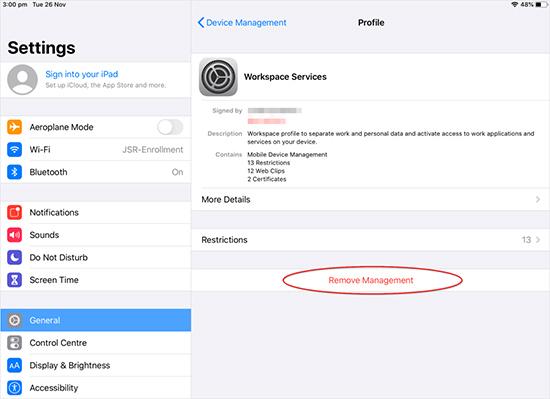
方法 2. Lightspeed Dashboard 経由で MDM プロファイルを削除する
Lightspeed ダッシュボードまたはポータルから、iPhone または iPad に課せられた Lightspeed MDM 制限を解除することもできます。ただし、デバイスを制御する Lightspeed プロファイルにサインインするには、正しい資格情報が必要です。これを行うには、以下の手順に従ってください。
- Lightspeed ポータルに進み、必要な資格情報でサインインします。
- ダッシュボードにアクセスしたら、プロフィールにリンクされているデバイスを管理できるセクションに進みます。
- 検索フィールドに iOS デバイスの名前または一意の識別子を入力して、作業する iPhone または iPad を見つけます。
- iPhoneまたはiPadをクリックし、 プロフィールの登録解除.
- プロンプトが表示されたら認証を完了すると、Lightspeed MDM が iPhone または iPad から削除されます。
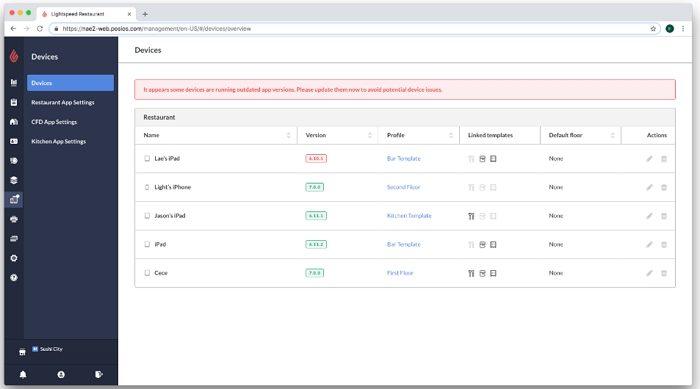
ユーザー名とパスワードなしでLightspeed MDMプロファイルをアンインストールする実証済みの方法
iPhoneまたはiPadにリンクされたMDMプロファイルの資格情報(ユーザー名とパスワード)を持っていない場合、Lightspeed MDMを削除するのは難しいかもしれませんが、 Passixer iPhoneロック解除 自由に使用できます。Passixer を使用すると、Lightspeed、MobileIron など、あらゆる MDM ブランドの MDM 削除をユーザー名やパスワードを入力せずに簡単に完了できます。Passixer はデバイス上のデータに干渉しないため、このソフトウェアを使用して iDevice から MDM を削除できます。さらに、このソフトウェアの機能は MDM 削除だけではありません。iCloud アクティベーション ロックのバイパスから Apple ID の削除、画面ロック解除など、その他のセキュリティ上の複雑な問題にも使用できます。
主な特徴
- 1 回のクリックで、あらゆる iPhone または iPad モデルから Lightspeed MDM プロファイルの削除を完了できます。
- パスワードなしの使用済み iPhone 上の以前の所有者の Apple ID などの Apple ID 問題から iDevice を解放します。
- Apple の詳細情報を入力せずに iCloud アクティベーション ロックをバイパスします。
- スキルを必要とせずに、画面ロック解除、スクリーンタイム パスコードの削除、iTunes バックアップの復号化を簡単に完了できます。
Passixer iPhone Unlockerを使用してiPhone / iPadからLightspeed MDMプロファイルをアンインストールする手順
ステップ1: まず、互換性のあるバージョンのPassixer iPhone Unlockerをコンピュータにインストールします。その後ソフトウェアを起動し、 MDMの削除 表示される機能から。

次に、ソフトウェアはLightspeed MDMの削除を完了したいiPhone/iPadの状態を確認する必要があります。 除去開始 ボタンの下にある 正常に動作 続行するにはステータス タブをクリックしてください。
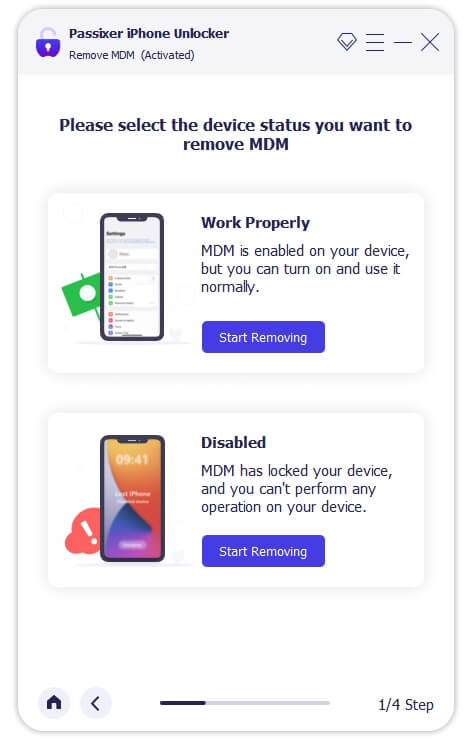
ステップ2: 次に、最適なUSBケーブルを使用してiPhone/iPadをコンピュータに接続します。ソフトウェアがデバイスの接続を検出すると、画面に スタート アイコンがポップアップ表示されます。アイコンをクリックして続行します。
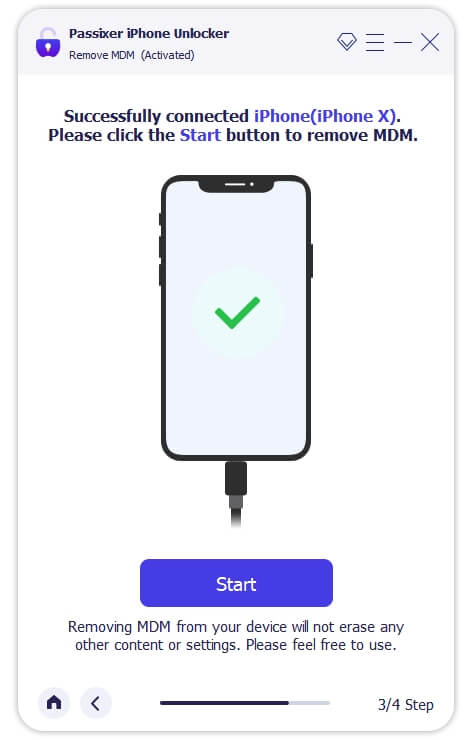
ステップ3: iPhone または iPad で「探す」が無効になっている場合、MDM の削除が開始されます。ただし、「探す」が無効になっていない場合は、Passixer iPhone Unlocker に、無効にするためのガイドが表示されます。
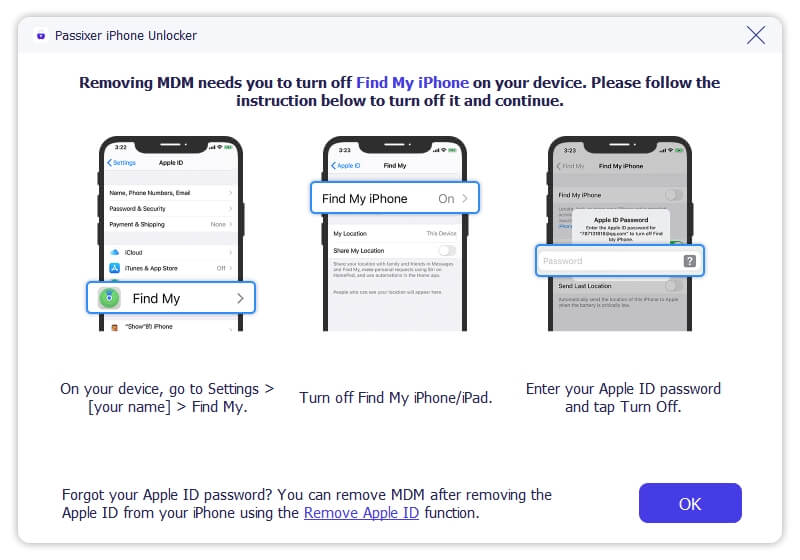
ガイドを完了すると、Lightspeed MDM はすぐにデバイスから削除されます。
パスワードがない場合にLightspeed MDMプロファイルを削除する方法
MDM プロファイルの資格情報を持っていないか、コンピューターにアクセスできない場合は、上記の解決策はいずれも利用できません。ただし、学校または勤務先の IT 管理者に連絡している場合は、iPhone または iPad にインストールされている Lightspeed MDM プロファイルの削除を手伝ってもらうよう頼むことができます。
Lightspeed MDM プロファイルを削除する危険なトリック [パスワードは不要]
iDevice のジェイルブレイクは、認証情報やサードパーティ ソフトウェアの支援なしで iDevice から Lightspeed MDM プロファイルを削除するもう 1 つの方法です。この方法は、デバイスが自動的にウイルスやバグ攻撃の影響を受けやすいため、リスクがあります。また、成功率も非常に低いです。ただし、リスクやデメリットが問題にならない場合は、このガイドに従って iPhone をジェイルブレイクし、Lightspeed MDM を削除できます。
結論
このチュートリアルを利用すれば、iPhone または iPad のどのモデルからでも Lightspeed MDM プロファイルを削除するのは難しくありません。MDM が学校または職場によってインストールされたかどうかに関係なく、提供されているソリューションのいずれかによってプロファイルが削除され、デバイスの完全な制御が回復されます。ただし、どのソリューションを使用するかを決定する前に、それぞれのソリューションに関連する条件を考慮することをお勧めします。 Passixer iPhoneロック解除 は、条件を満たすことなく Lightspeed MDM の削除を完了できるため、強くお勧めします。また、MDM の削除中もデバイスとそこに保存されているデータは安全に保たれます。そのため、これは使用するのに最適なソリューションです。
